Како сазнати која апликација користи вашу веб камеру у оперативном систему Виндовс 10
Објаснићу вам веома ефикасан метод да сазнате која апликација користи вашу веб камеру. На овај начин можете спречити да се користи без ваше дозволе или једноставно затворите апликацију да бисте ослободили своју веб камеру за коришћење у другој апликацији.
Из неког разлога, Виндовс 10 се бори да вам дозволи да користите веб камеру у више апликација. У већини случајева, када веб камере мисле да их користи нека апликација, оне ће се упалити и неће се моћи користити у другим апликацијама. Дакле, хајде да погледамо како можемо да идентификујемо која апликација користи нашу веб камеру да бисмо могли да је зауставимо.

Како пронаћи процес веб камере у апликацији да бисте га зауставили(How to Find Your Webcam Process in an App to Stop it)
Да бисмо пронашли нашу веб камеру, мораћемо да разумемо које је име у менаџеру уређаја. Одатле можемо претраживати наше покренуте процесе да бисмо пронашли подударања са нашом веб камером.
За почетак отворите свој Старт (M)мени (anager)и(Start Menu) потражите Менаџер (D)уређаја(evice ) . Кликните(Click) да бисте отворили менаџер уређаја када се појави. Потражите одељак И (I)магинг девицес(maging devices ) и кликните да бисте отворили стрелицу падајућег менија.

Затим кликните десним тастером миша на своју веб камеру и кликните на П (P)својства(roperties) . У новом прозору који се појави кликните на Д (D)детаљи(etails) . Затим кликните на падајући оквир (P)Својства(roperty ) и потражите Назив објекта физичког уређаја(Physical Device Object Name) . Кликните десним(Right) тастером миша на листу која се појави и кликните на (opy)Копирај(C) . Сада можете затворити тај прозор.
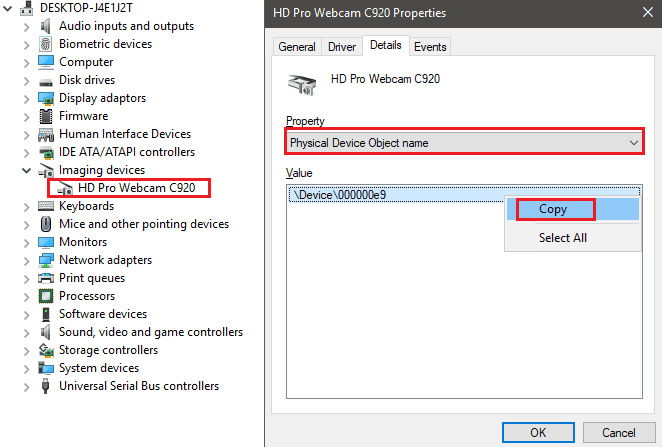
Сада имате назив уређаја и моћи ћете да претражујете покренуте процесе да бисте сазнали која апликација користи вашу веб камеру.
Како да користите Менаџер процеса да бисте пронашли која апликација користи вашу веб камеру(How to Use Process Manager to Find Which App is Using Your Webcam)

За овај корак морате преузети Процесс Екплорер(Process Explorer) . То је програм доступан овде од Мицрософт Сисинтерналс. (available here from Microsoft Sysinternals.)Када преузмете датотеку, распакујте архивску датотеку Процессекплорер.зип(extract the Processexplorer.zip archive file) .

Након што сте распаковани, идите до екстраховане фасцикле и кликните да бисте отворили процекп.еке(procexp.exe) . Кликните на Слажем се(Agree) када се то од вас затражи. Сада би требало да видите сложен менаџер процеса, сличан ономе што видите у Таск Манагер-у. Кликните на (Click)Финд( Find ) а затим Финд Хандле или ДЛЛ(Find Handle or DLL) .

Копирајте име свог уређаја у поље Хандле или ДЛЛ подстринг(Handle or DLL substring ) , а затим кликните на Сеарцх(Search) . Може потрајати неко време док се резултати не попуне. Сада ћете видети листу апликација које тренутно користе вашу веб камеру.
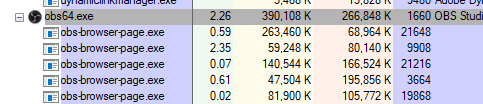
Ако не можете да разумете шта је свака од апликација, кликните на њих на страници резултата претраге и приметићете да ће бити означене сивом бојом у главном прозору за Процесс Екплорер(Process Explorer) . Ако је то апликација коју препознајете, можете је затворити и приступ веб камери из те апликације ће престати.
У том тренутку, сада бисте требали бити слободни да користите своју веб камеру у другој апликацији без икаквих проблема. Ако и даље имате проблема, то може бити још један неповезан проблем. На пример, проблем са самим софтвером. Или можда постоји опција у менију подешавања за тај софтвер да промени вашу подразумевану веб камеру.

Ако не препознате програм у резултатима претраге, брза претрага на Гоогле-(Google) у би требало да врати неке тачне резултате. У неким случајевима, то може бити само нека врста софтвера неопходна за вашу веб камеру. Мало је вероватно, али може бити злонамерни софтвер који користи вашу веб камеру.
У овом случају, можете кликнути на њега да бисте га истакли у Процесс Екплорер(Process Explorer) -у . Затим кликните десним тастером миша на њега у главном прозору и кликните на Килл Процесс( Kill Process) . Након тога, требало би да пратите наш водич да бисте проверили и потпуно уклонили малвер са свог Виндовс рачунара(check and completely remove malware from your Windows PC) .
Резиме
Надам се да вам је овај водич помогао да научите како да сазнате која апликација користи вашу веб камеру у оперативном систему Виндовс 10(Windows 10) . Пратећи овај водич, можете осигурати да не наиђете на сукобе са својим софтвером и можете још једном да проверите да ли злонамерни софтвер не користи вашу камеру.
Related posts
Фотор: бесплатна апликација за уређивање слика за Виндовс 10
Метода за додавање апликације на траку апликација Мицрософт Теамс у оперативном систему Виндовс 10
Како да видите величине програма и апликација у оперативном систему Виндовс 10
Филе Ассоциатион Фикер в2 за Виндовс 10
Шта је контрола апликација и прегледача у оперативном систему Виндовс 10 и како је сакрити
Како отворити апликацију за скенирање на Виндовс 10 рачунару и скенирати документ
Како онемогућити аутоматско ажурирање драјвера у оперативном систему Виндовс 10
Како онемогућити заштитне мере за ажурирања функција у оперативном систему Виндовс 10
9 начина да поправите Нетфлик апликацију која не ради на Виндовс 10
Гледајте дигиталну ТВ и слушајте радио на Виндовс 10 уз ПрогДВБ
Поправите недоступну конфигурацију апликације Стеам у оперативном систему Виндовс 10
Како да укључите/искључите обавештења на екрану за веб камеру у оперативном систему Виндовс 10
Како отворити .аспк датотеке на Виндовс 10 рачунару
Како копирати текст са слике у апликацији вашег телефона у оперативном систему Виндовс 10
Зауставите обавештење о резимеу викенда у апликацији Виндовс 10 Пхотос
Поправите нешто што није у реду док синхронизујете апликацију Маил у оперативном систему Виндовс 10
Шта је пакет за омогућавање у оперативном систему Виндовс 10
Корисна Оффице апликација у оперативном систему Виндовс 10 једна је од апликација које се највише користе
Шта је апликација подсистема Споолер и да ли је безбедна?
Омогућите или онемогућите контролну таблу и апликацију за подешавања Виндовс 10
